February 23

Audacity è un ottimo strumento gratuito di editing musicale e la registrazione che è compatibile con PC e Mac di. È possibile utilizzare Audacity per creare e modificare i file wav per le presentazioni, spot pubblicitari, trasmissioni radio o iPod, e progetti multimediali. Audacity può essere utilizzato anche per registrare facilmente la musica da una fonte online - come YouTube - e può essere utilizzato per modificare il brano, poi esportarlo in formato MP3 in modo che è possibile aggiungere alla propria libreria musicale. Se non riesci a trovare i tuoi MP3 preferiti di iTunes, si desidera registrare un mix da un sito di streaming, o si trova un po 'di musica che ti piace molto su YouTube o un'altra fonte online - ecco come si utilizza lo strumento gratuito Audacity per registrare che la musica di un MP3 che è possibile salvare.
1 Vai al link qui e in risorse del collegamento e scaricare il programma Audacity sul desktop.
http://audacity.sourceforge.net/download/
2 Avanti andare a questo link qui e fornito in risorse del collegamento e scaricare il file chiamato l'encoder LAME MP3 sul desktop pure.
http://audacity.sourceforge.net/help/faq?s=install&i=lame-mp3
3 Successivo decomprimere entrambi i download e installare il programma Audacity. Una volta che il programma Audacity installazione è completa, decomprimere il codificatore LAME MP3 sul vostro desktop. Non abbiamo intenzione di fare nulla con questa ora, come avremo modo di tornare a che in un passaggio successivo.
Ora aprire il programma Audacity. Si dovrebbe avere una nuova schermata di progetto come quella mostrata qui. In caso contrario, basta andare su File, Nuovo.
5 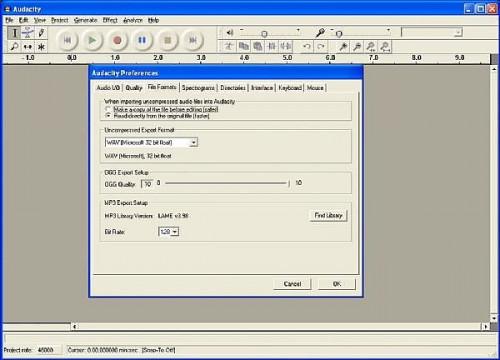
Avanti andare alla scheda Modifica e scorrere verso il basso e fare clic sull'opzione Preferenze. È inoltre possibile premere CTRL + P per ottenere la finestra di dialogo Preferenze per aprire. Fare clic sulla scheda formati di file. Dovrebbe apparire come l'immagine qui sotto.
6 Successivamente controllare nella terza casella in basso chiamata Export Setup MP3. La tua casella dovrebbe dire "MP3 Biblioteca Versione: non installato" - o qualcosa di simile a questo. La parola alle donne il diritto di questo è un pulsante chiamato "trovare la libreria". Fare clic su questo pulsante e si otterrà una finestra di dialogo che si apre simile a quello nell'immagine qui sotto. Questo è dove stiamo andando installare il file LAME MP3 che si è scaricato nel passaggio 2. Fare clic su Sì.
7 
Vai sul desktop e quindi aprire la cartella in cui è stato scaricato ed espanso al punto 2-3. La cartella dovrebbe essere chiamato "libmp3lame-3.98.2". Aprire questa cartella, e vedrete un file chiamato lame_enc.dll (vedi l'immagine qui sotto per un riferimento).
8 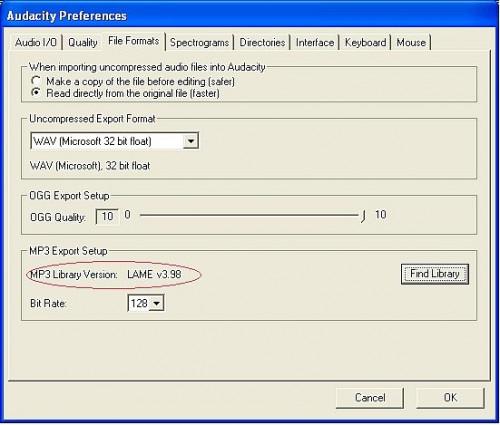
Clic su di esso per installarlo nel tuo archivio audacia. La versione libreria MP3 dovrebbe mostrare che è stato installato. Vedere l'immagine sotto per riferimento.
9 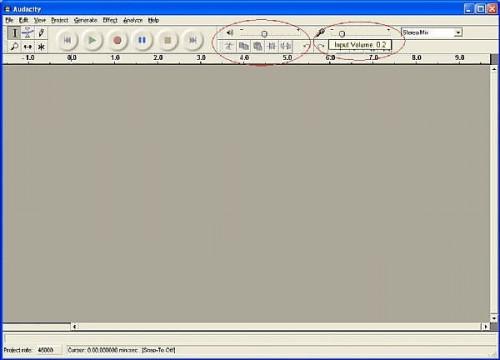
Ora chiudere la finestra di dialogo Preferenze. Siamo quasi pronti per avviare la registrazione, ma abbiamo bisogno di fare alcuni aggiustamenti critici al volume di ingresso e di uscita. Ho scoperto che la regolazione di questi in varie combinazioni fare una davvero grande differenza nella qualità del suono finale della registrazione. Mantenere questi troppo alto, e si ottiene un suono simile a un altoparlante soffiato-out. Mantenere questi troppo basso, e si perde l'intera gamma delle voci e degli strumenti. Si può giocare con questi più tardi, una volta a ottenere il blocco di utilizzare il programma, ma per ora, regolare il volume di ingresso (il cursore accanto al microfono in alto) a 0.2, e il volume di uscita (il cursore oratore successivo al microfono ) a 0,4. Vedere l'immagine sotto per riferimento.
10 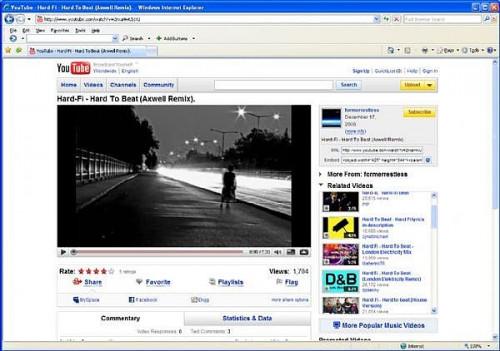
Ora siete pronti a registrare. Vai alla sorgente di musica online e di aprire il lettore o il file. Vogliamo fare in modo che il file è completamente caricato prima di iniziare a registrare. Il mio esempio qui sotto è una canzone che ho trovato su YouTube, che io sappia non è su iTunes. Ho permesso a questa a pieno carico (full barra rossa) e ho messo la canzone in pausa. DOVETE farlo prima di iniziare la registrazione - questo sta diventando il brano in coda per la registrazione. Vedere la mia immagine sotto per riferimento
11 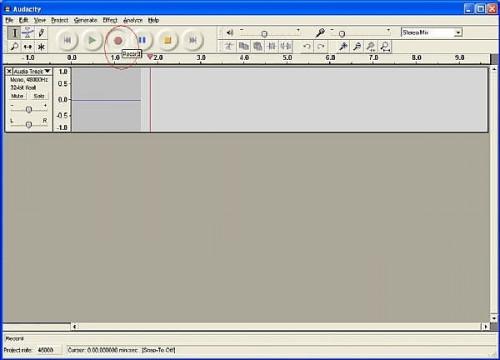
Ora, si vuole cercare di avere entrambi applicazione aperta sullo stesso schermo se si utilizza un singolo monitor in modo che è possibile passare tra Audacity e la vostra fonte online. Se si utilizza due monitor, è possibile avere su App su uno schermo e l'altro sull'altro schermo. In questa fase, stiamo andando a premere record Audacity prima - poi riprodurre la musica dalla nostra fonte online. Il motivo per cui stiamo facendo questo è che Audacity è un editor di file musicali e il registratore - quindi se abbiamo l'aria morta all'inizio del brano, è un grosso problema, perché siamo in grado di eliminarlo. Quindi, utilizzando l'immagine ho attaccato come punto di riferimento - fare clic sul cerchio rosso sul lettore Audacity per avviare la registrazione - questo sarà indicato da una linea piatta che attraversa lo schermo.
12 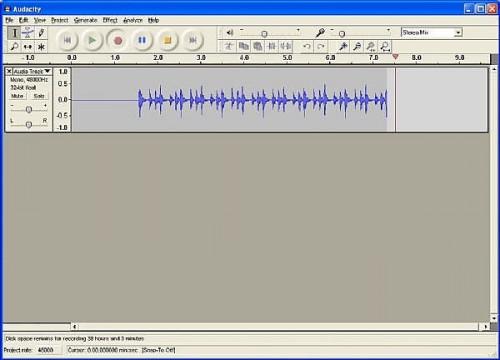
Vai alla sorgente e premere play. Non appena lo fai, tornare sopra al vostro programma di Audacity, e si dovrebbe vedere che ora sta registrando un file wav. Se sei solo ottenendo una linea piatta, il che significa che Audacity non sta registrando dagli altoparlanti. Selezionare la casella opzioni di input per assicurarsi che avete ancora la "Stereo Mix" selezionato e riprovare. Se si dispone di questa scelta, provare la "linea di" opzione. Non so come avete la vostra scheda audio set up, ma il default per registrare da una fonte online è "Stereo Mix". Vedere la mia immagine qui sotto per un esempio di ciò che si dovrebbe iniziare a vedere.
13 Lasciare la finitura canzone, e lasciare che anche Audacity record di una boccata d'aria morto alla fine della canzone. Questo farà sì che si dispone di un bel cuscinetto all'inizio e alla fine del brano da modificare in seguito. Premere il quadrato arancione fermata quando si è fatto.
14 Congratulazioni, avete appena registrato il file musicale grezzo. Vi consiglio di premere il pulsante di riproduzione verde per fare in modo che il volume di registrazione suona bene. In caso contrario, regolare i volumi di ingresso e di uscita e ripetere i passaggi 9-13 sopra. Se il suono ha la qualità che si voleva, allora possiamo passare alla fase successiva.
Ora stiamo andando a modificare che l'aria morta nella parte anteriore e alla fine del brano in modo che non è in attesa troppo a lungo per la canzone per iniziare, e in modo che non gioca troppo a lungo alla fine. Per fare questo, è sufficiente prendere il mouse e selezionare l'area nella parte anteriore che si desidera cancellare ed evidenziarlo. Poi vai a "Modifica" e selezionare "tagliare". L'area grigia scomparirà. Vedere la mia immagine qui sotto. Ora fare lo stesso sul retro.
16 Salvare il progetto sul desktop e il nome.
17 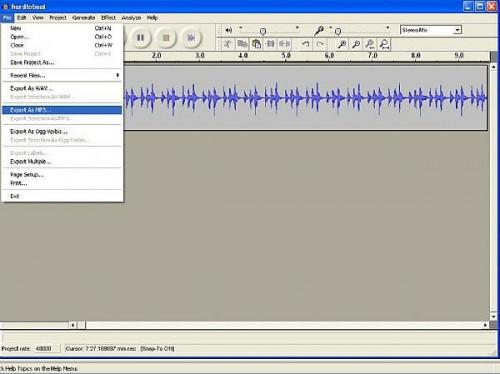
Ora, ci accingiamo a esportare il file di un MP3 che è possibile utilizzare nel vostro lettore di file audio. Vai a file e scegliete "Esporta come MP3". Salva questo MP3 sul desktop in modo da poter trovare in un secondo momento. Vedi immagine per riferimento.
18 Si otterrà una finestra di dialogo che si aprono e permette di entrare in l'artista, titolo del brano, e la categoria musica. Compila questo all in e poi continuare.
19 Hai fatto. Il file viene salvato sul desktop come un MP3. Aprirlo, godere, e fare questo per più file canzone che ti piace in linea.
